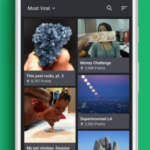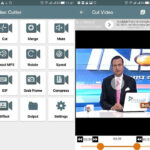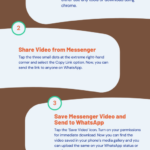Si está buscando agregar una imagen de perfil animada como su imagen de perfil de Facebook , entonces, afortunadamente, está en el lugar correcto. Aquí, en este tutorial, aprenderá a usar un gif animado o un video como imagen de perfil de Facebook. La función se lanzó el año pasado en 2015 y se lanzó por primera vez solo para la aplicación Facebook iOS. Sin embargo, ahora también está disponible para Android. Entonces, sigamos con el procedimiento para configurar la imagen de perfil de Facebook gif animado.
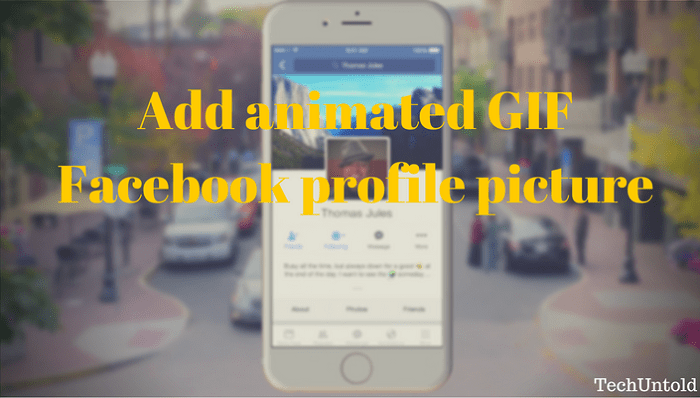
¿Alguna vez te has encontrado con imágenes de perfil de Facebook (similares a la que se muestra a continuación) que están animadas, algo como GIF o videos?
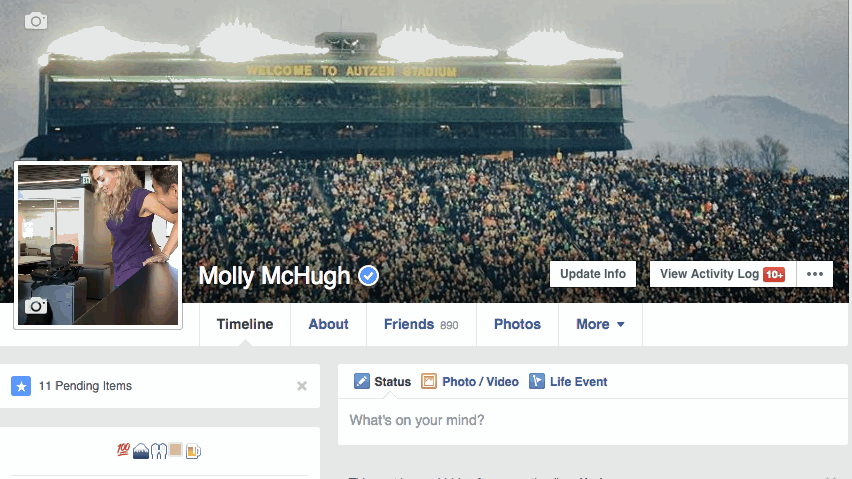 Fuente: Wired
Fuente: Wired
Bueno, no se sienta celoso, ya que también puede configurar videos como su foto de perfil de Facebook. Esto solo es posible desde la aplicación de Android e iOS. Actualmente, no puede configurar videos como imagen de perfil de Facebook desde el sitio web de Facebook. Pero no se preocupe, ya que el video de perfil se puede ver en la Web de Facebook.
Imagen de perfil de Facebook GIF animado: iOS
Para configurar la foto de perfil gif animado de Facebook en la aplicación iOS, siga los pasos a continuación.
1. Abra la aplicación de Facebook y, por supuesto, debe iniciar sesión en su cuenta de Facebook.
2. Toque en tres líneas horizontales en la esquina inferior derecha y seleccione su Nombre para ir a la pantalla de su Perfil.
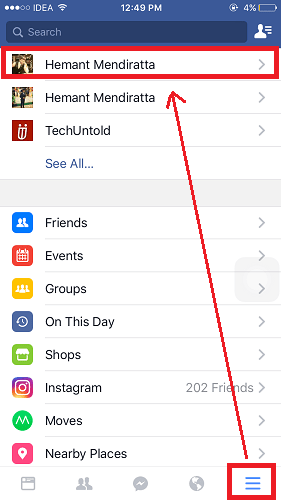
3. Debajo de su perfil, toque la foto de perfil y seleccione Tomar un nuevo video de perfil o Seleccionar video de perfil .
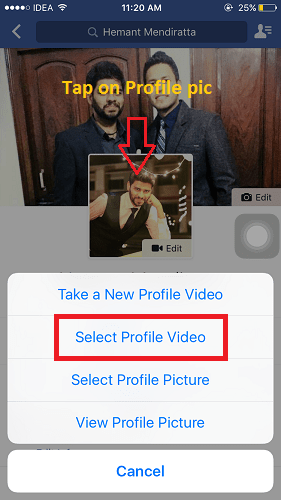
4. Para este artículo, haré uso de la opción de video Seleccionar perfil . El significado se explica por sí mismo y tendrá que seleccionar un video de Camera roll que ya se grabó anteriormente.
5. Seleccione el video deseado. Ahora, el punto a tener en cuenta es que la duración máxima del video que puede cargar como foto de perfil de Facebook es de 7 segundos.
6. Por lo tanto, tendrá la opción de Recortar video si dura más de 7 segundos. Puede seleccionar la parte específica del video que desea cargar como imagen de perfil.
7. Si lo desea, puede usar la opción Recortar para recortar el video. Además, también tiene la opción de desactivar el sonido en Video si lo desea. Toque la pestaña Sonido y seleccione APAGADO si desea apagar el sonido en el video.
8. Una vez que haya terminado con todas estas configuraciones, toque Siguiente en la esquina superior derecha.
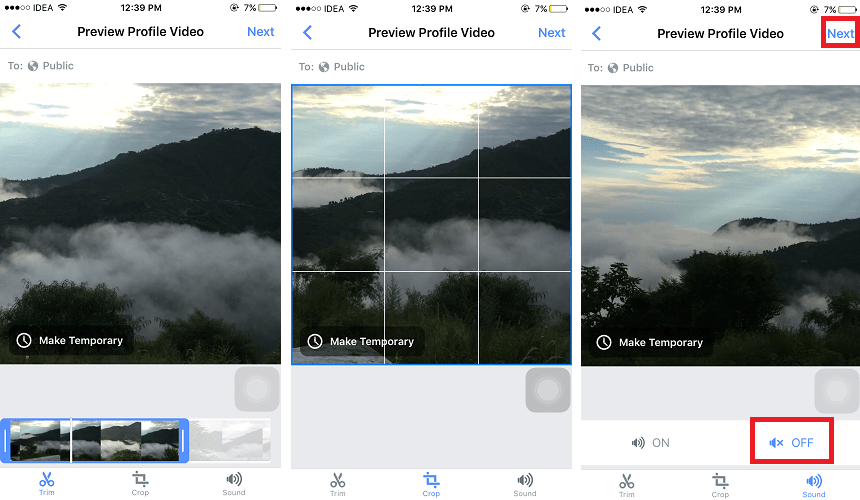
9. Seleccione Miniatura del video, que actuará como imagen de perfil cuando el video no se esté reproduciendo. A continuación, seleccione Usar en la esquina superior derecha.
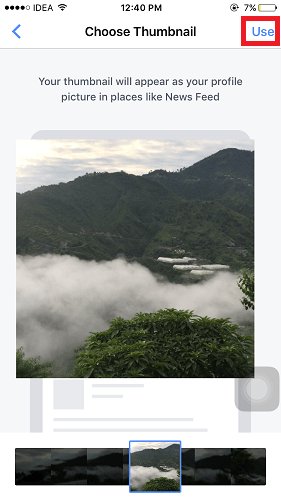
Con esto, ha subido con éxito una imagen gif animada de perfil de Facebook en iPhone / iPad.
Foto de perfil gif animado de Facebook: Android
Los pasos son casi similares a los de iOS.
1. Abra la aplicación de Facebook y toque las tres líneas horizontales en la esquina superior derecha y seleccione su nombre para ver su perfil.
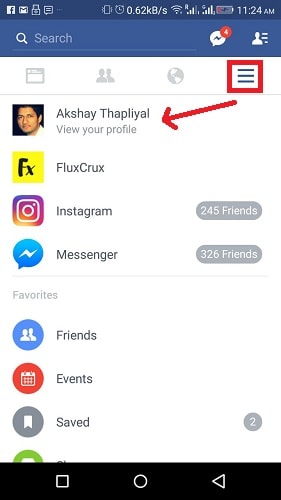
2. En su perfil, toque su foto de perfil y seleccione Tomar un nuevo video de perfil o Seleccionar video de perfil.
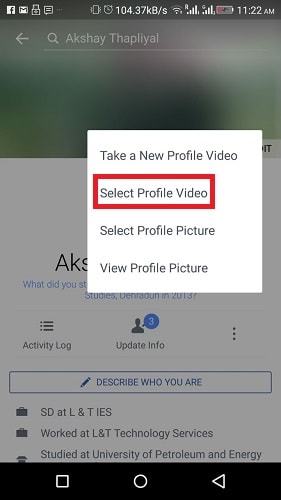
Después de esto, puede consultar los pasos dados anteriormente para iOS. También siguen siendo los mismos para Android con pequeñas diferencias.
Por ahora, esta función no está disponible para las fotos de portada de Facebook. Sin embargo, puede continuar y darle vida a su perfil agregando un video de perfil.
Con esto llegamos al final de este tutorial. Compártelo con tus amigos de Facebook y ayúdalos a cargar una imagen de perfil animada en Facebook.